Microsoft preporučuje korisnicima da postave zasebnu lozinku za svoj uređaj, osim ako se ne prijavljuju pomoću svog Microsoftovog računa. No, prepustite korisnicima izbor hoće li postaviti lozinku ili ne. U kasnijim verzijama Windowsa Windows je predstavio Windows Hello koji je značajka specifična za uređaj za prijavu u sustav pomoću prepoznavanja lica, prepoznavanja otiska prsta, prepoznavanja irisa ili PIN-a. Međutim, da bismo iskoristili ovu značajku, prvo moramo postaviti lozinku.
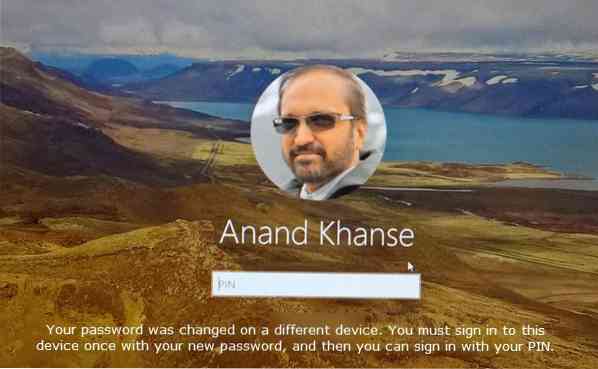
Iako je PIN ili biometrijska identifikacija uređaj koji bi trebao biti specifična funkcija uređaja, mogao bi se postaviti na više uređaja ako to dopuštaju pravila organizacije. Evo objašnjenja zašto je PIN bolji od lozinke i njegovih specifičnih funkcija. PIN se ne sprema ni na jednom poslužitelju i stoga mu se ne može pristupiti izvan uređaja, iako bismo, kao što je ranije spomenuto, mogli postaviti Windows Hello na više uređaja.
Vaša je lozinka promijenjena na drugom uređaju
Ako koristimo Windows Hello for Business za konfiguriranje PIN-a ili biometrijske identifikacije više uređaja, promjena lozinke računa na jednom uređaju ne bi utjecala na PIN ili biometrijsku identifikaciju drugih uređaja jer koriste ključ ili certifikat. Međutim, ako ne koristimo Windows Hello for Business, morali bismo promijeniti lozinku na svakom povezanom uređaju. U takvoj bismo situaciji dobili sljedeću pogrešku:
Vaša je lozinka promijenjena na drugom uređaju. Na ovaj se uređaj morate prijaviti jednom novom lozinkom, a zatim se možete prijaviti svojim PIN-om.
Razumijevanje problema
Pretpostavimo da smo postavili PIN na našem primarnom uređaju i stvorili lozinku (ili upotrijebili postojeću). Nakon promjene lozinke na istom uređaju, PIN bi radio kao i obično jer je postavljen na samom sustavu tako da može prepoznati promjenu lozinke. Sada je lozinka specifična za poslužitelj, a ne za uređaj, pa se mijenja na svim pridruženim sustavima. PIN na ostalim sustavima povezan je s tom lozinkom, međutim oni ne mogu prepoznati promjenu jer je za te sustave promjena izvršena na poslužitelju. U takvoj situaciji prijava s PIN-om ne bi uspjela na tim sustavima.
Promjena PIN-a (ili biometrijskog) na neprimarnim sustavima
Radi rasprave pretpostavljamo da je primarni sustav bio onaj na kojem je u početku promijenjen PIN.
- Kad dobijete pogrešku, kliknite U redu, a zatim na Mogućnosti prijave.
- Kliknite opciju Lozinka, a zatim se prijavite s novom lozinkom. Nakon toga sustav bi spremio novu lozinku koja je već promijenjena na poslužitelju. Istodobno, PIN bi također prepoznao promijenjenu lozinku.
- Ovaj put biste se mogli prijaviti s PIN-om. Isto vrijedi i za biometrijsku identifikaciju.
Nadam se da će vam ovo pomoći da riješite problem.
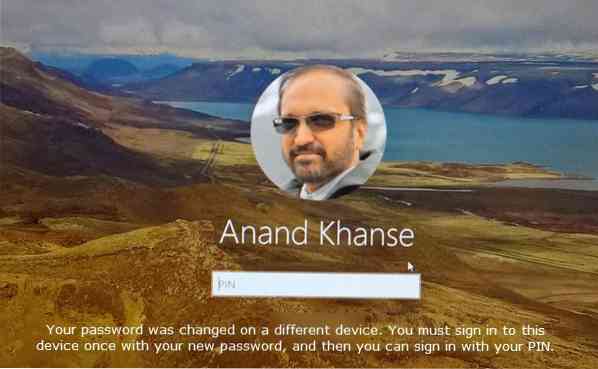
 Phenquestions
Phenquestions

